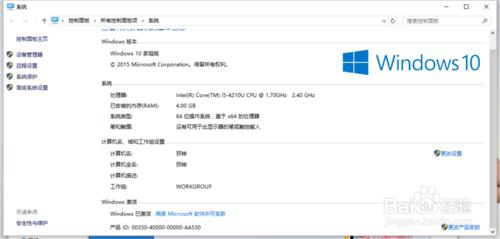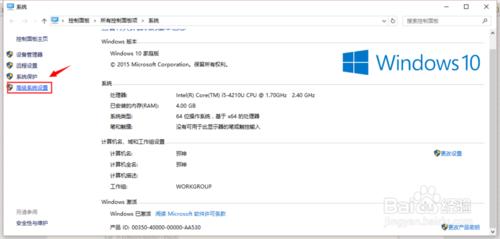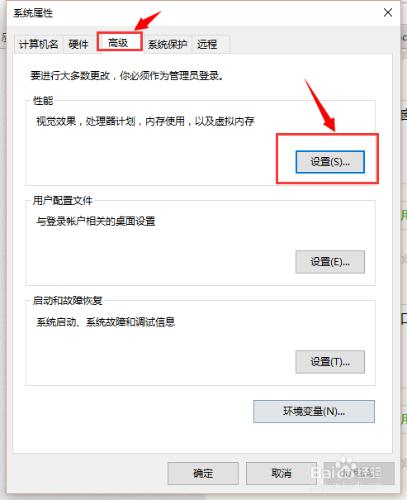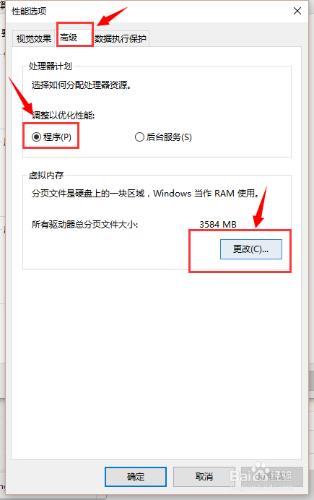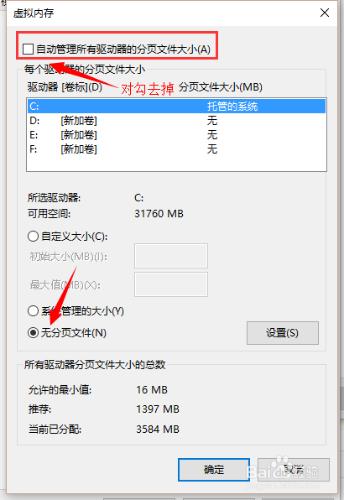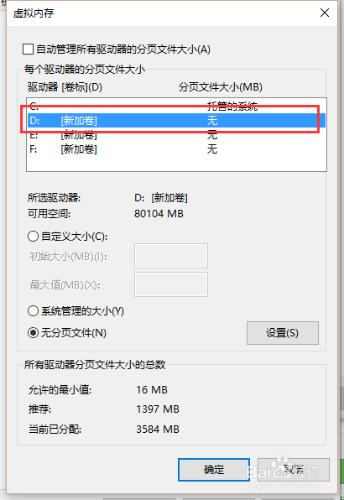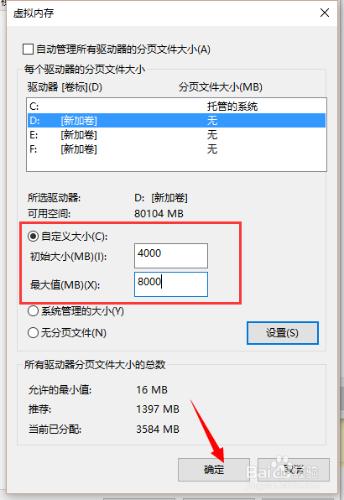win10虛擬記憶體大小和虛擬記憶體的位置怎麼修改?win10系統預設的虛擬記憶體是在C盤系統盤上,可能會影響我們電腦的速度!我們可以把虛擬記憶體更改到其它的磁碟上,當然也可以自己設定虛擬記憶體的大小和位置,下面分享詳細教程,需要的朋友可以參考下:
工具/原料
windows10
步驟一
我們在桌面計算機圖示上單擊滑鼠右鍵,然後選擇屬性!
在出現的系統視窗中,我們可以點選高階系統設定!
在系統屬性視窗中,我們點選“高階”裡面的效能,然後設定!
在效能選項中,我們點選高階,然後找到虛擬記憶體進行更改!
系統預設的虛擬記憶體是在C盤上的,這樣不太好,我們可以將虛擬記憶體設定在非系統的分割槽上!如何設定呢?我們把自動管理所有驅動器的分頁檔案大小前面的對勾取消,然後選擇C盤,選擇無分頁檔案,然後點選設定!
接下來我們把虛擬記憶體放在其它磁碟上,我們可以選擇D盤,然後選擇系統管理的大小,確定!這樣我們就把虛擬記憶體更改到D盤上了!我們這裡讓系統自動分配虛擬記憶體的大小!
當然我們也可以自己自己輸入虛擬記憶體的大小,我們可以選擇自定義,自己輸入虛擬記憶體的大小,通常虛擬記憶體的大小可以設定為電腦記憶體大小的2-3倍,比如電腦記憶體為2G,我們可以設定虛擬記憶體為4G左右!然後設定!這樣我們就把虛擬記憶體的大小自己設定了!
注意事項
通常情況我們可以選擇系統管理的大小來管理我們的虛擬記憶體!